قد يكون كاميرا مدمجة في العديد من أجهزة Chromebook كافيًا لمكالمات الفيديو، لكنه لا يلتقط أفضل الصور/مقاطع الفيديو. بالإضافة إلى ذلك، يحتوي تطبيق الكاميرا الافتراضي لنظام التشغيل ChromeOS على ميزات جذابة (مثل الماسح الضوئي لرمز الاستجابة السريعة) ولكنه يفتقر إلى أدوات التحرير والمرشحات والتأثيرات المتقدمة.
باستخدام الكاميرا وتطبيقات التعديل التابعة لجهات خارجية، يمكنك تحسين الصور ومقاطع الفيديو الملتقطة من خلال كاميرا الويب لجهاز Chromebook. نسلط الضوء على بعض أفضل تطبيقات الكاميرا وتحرير الصور لـ أجهزة Chromebook.
1. فيسكو
يحتوي VSCO على عدة أوضاع لالتقاط الصور ومقاطع الفيديو. على سبيل المثال، يسمح لك وضع DSCO بتسجيل تكرار مقاطع الفيديو أو Boomerangs الشبيهة بـ Instagram باستخدام كاميرا Chromebook. يمكنك مشاركة الفيديو الناتج على منصات التواصل الاجتماعي الخاصة بك أو احفظه بتنسيق GIF.
يحتوي التطبيق على مئات من التأثيرات المعدة مسبقًا وأدوات التحرير المتقدمة لتحسين الصور الموجودة مسبقًا. عند تحرير صورة ما، يمكنك ضبط نسبة العرض إلى الارتفاع والتباين والتشبع وتوازن اللون الأبيض ولون البشرة والمزيد.
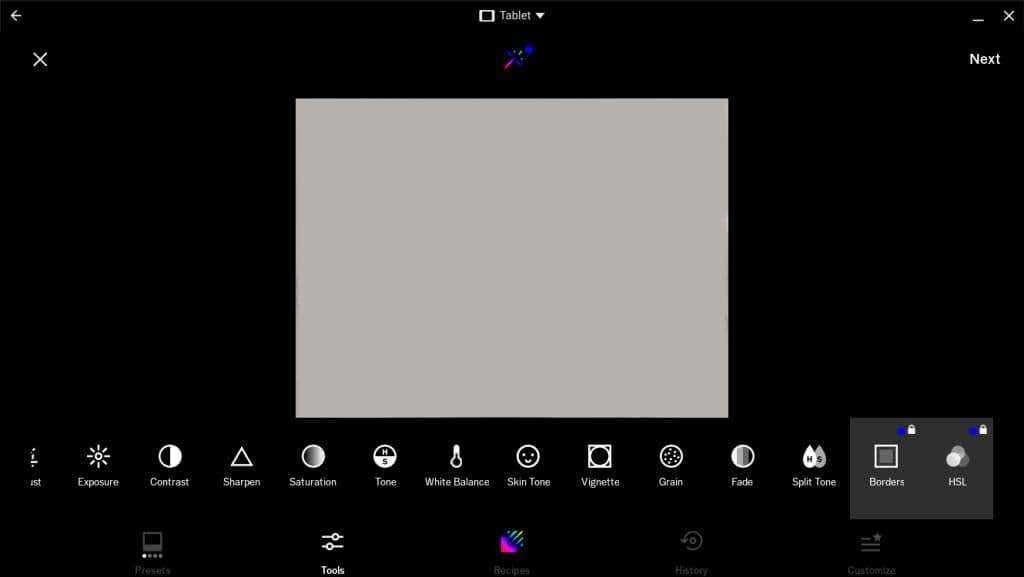
كما أن أدوات تحرير الفيديو سهلة الاستخدام والتنقل. يمكنك تسجيل مقاطع الفيديو وتطبيق تأثيرات VFX والمرشحات والتعديلات المعدة مسبقًا داخل التطبيق. يتيح لك VSCO أيضًا استيراد ملفات الفيديو الموجودة مسبقًا وتعديلها في معرض Chromebook.
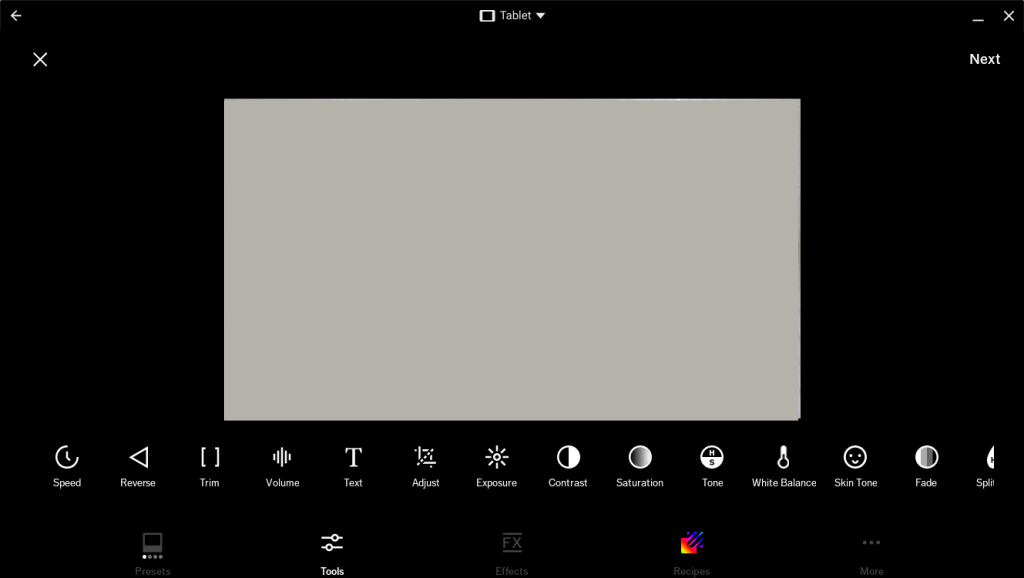
توجد أيضًا أدوات لإنشاء مقاطع فيديو معكوسة وضبط سرعة الفيديو وحجمه ومدته ونسبة العرض إلى الارتفاع وما إلى ذلك.
VSCO مجاني ومتوفر في متجر Google Play. ومع ذلك، فأنت بحاجة إلى اشتراك للوصول إلى جميع أدوات وتأثيرات وميزات تحرير الصور والفيديو. تبدأ خطط عضوية VSCO من 7.99 دولارًا أمريكيًا شهريًا و29.99 دولارًا أمريكيًا للخطة السنوية.
2. يو كام بيرفكت
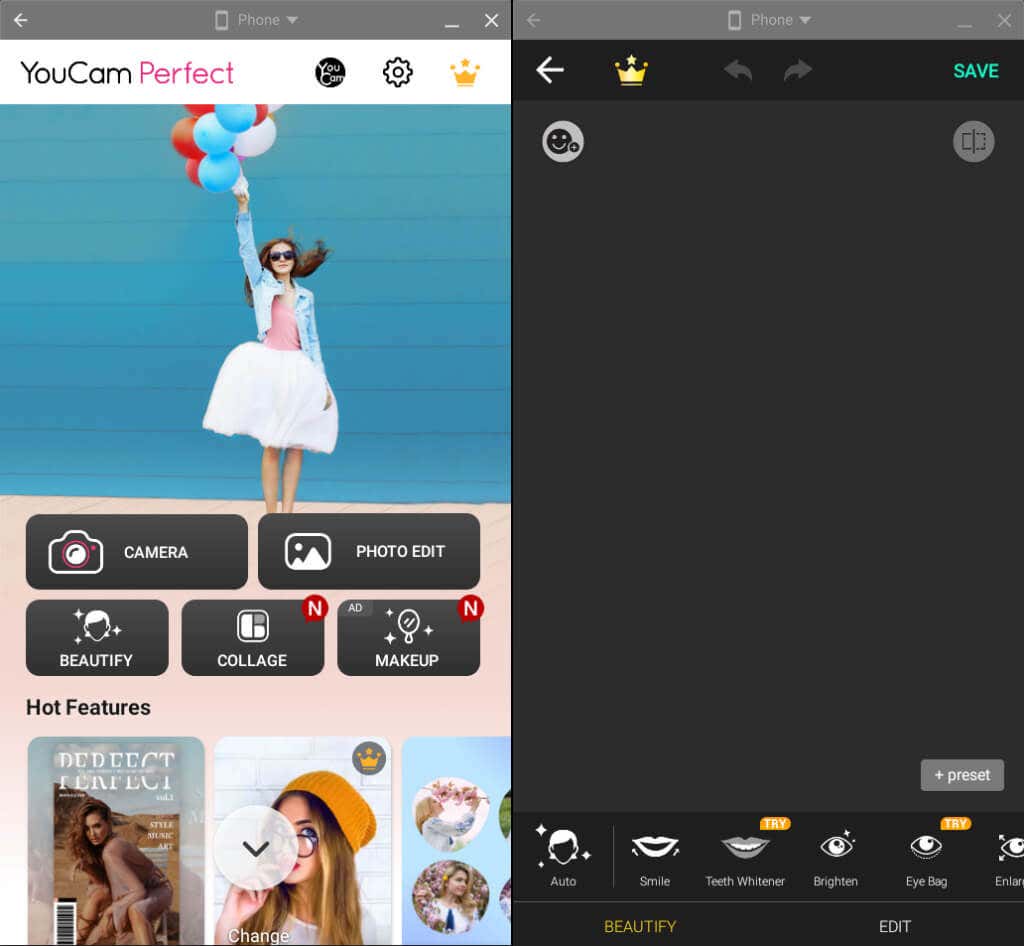
YouCam Perfect هو تطبيق كاميرا يركز على الصور الذاتية ويحتوي على مجموعة من ميزات التجميل والمرشحات والقوالب والملصقات والخلفيات.
يحتوي التطبيق على أدوات لتحسين لون البشرة، وتعديل مظهر الأنف/الشفاه، وتبييض الأسنان، ومحو كيس العين، وإزالة حب الشباب. يمكن لـ YouCam Perfect أيضًا تحريك صورك الشخصية وتحويلها إلى مقاطع فيديو.
يوفر الإصدار المجاني وظائف ومرشحات وتأثيرات محدودة. قم بشراء اشتراك VIP (يبدأ بسعر 5.99 دولارًا أمريكيًا شهريًا) لفتح التأثيرات الحصرية وإزالة الإعلانات داخل التطبيق.
3. أدوبي لايت روم
على الرغم من أنه لا يمكنك التقاط صور أو تسجيل مقاطع فيديو في Adobe Lightroom، إلا أن التطبيق يحتوي على أحدث أدوات التحرير. يمكنك تصنيف ألوان الصور وإضافة تأثيرات وضبط الإضاءة وإزالة تشويه الألوان وتغيير نسبة العرض إلى الارتفاع والمزيد..
يحتوي Lightroom على واجهة تحرير منظمة يسهل التنقل فيها. ستجد جميع الأدوات والتأثيرات والقوائم والقوائم الفرعية على الشريط الجانبي الأيمن. اطلع على هذه نصائح لتحرير لايت روم للتعرف على تطبيق تحرير الصور.
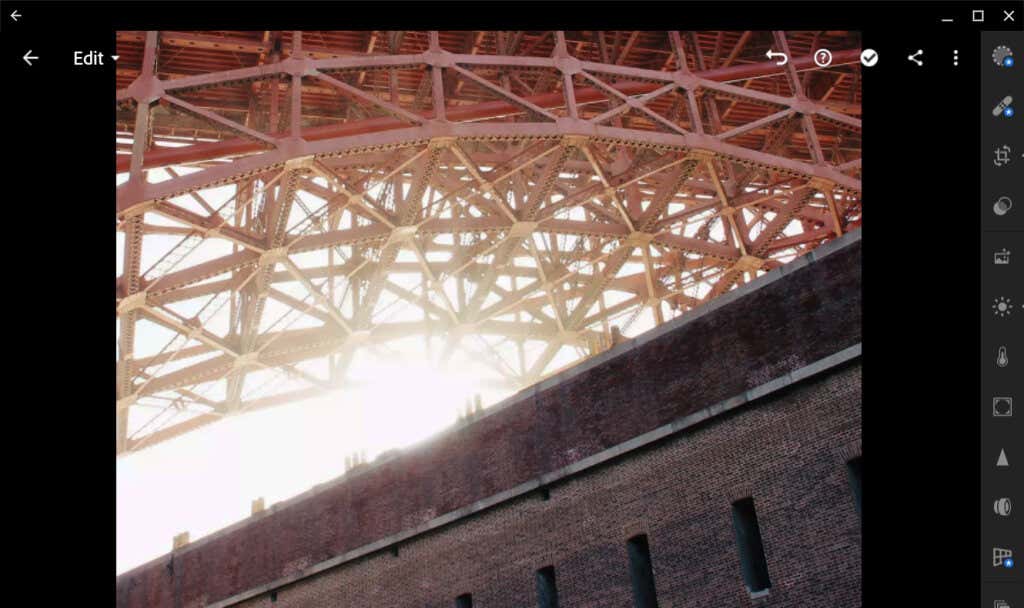
قم بتثبيت Adobe Lightroom من متجر Google Play وقم بتسجيل الدخول إلى حساب Adobe الخاص بك لاستخدام التطبيق. قم بإنشاء حساب Adobe إذا لم يكن لديك حساب. Adobe Lightroom مجاني، ولكنك تحتاج إلى اشتراك لفتح الأدوات المتميزة مثل الإخفاء ودعم التخزين السحابي وتحرير صور RAW وما إلى ذلك.
4. Pixlr E محرر الصور على الإنترنت
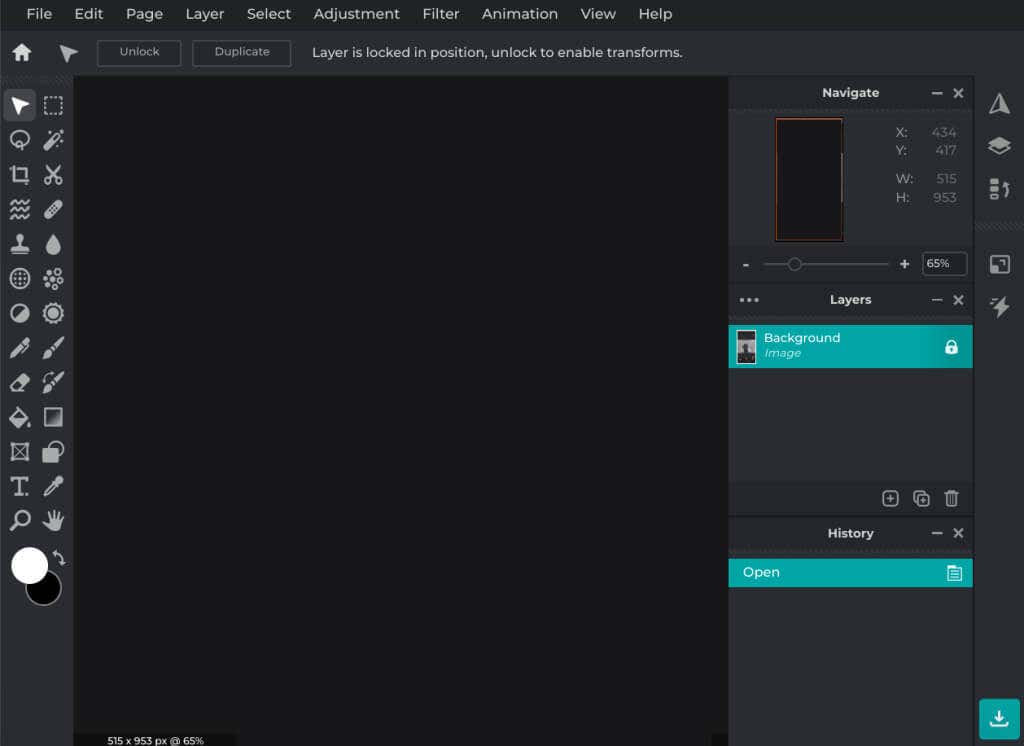
Pixlr E هو تطبيق ويب مجاني يتميز بواجهة تشبه Photoshop وأدوات لتحرير الصور. تفضل بزيارة موقع Pixlr E في Google Chrome أو أي متصفح ويب، وقم بتحميل صورة/صورة، وابدأ في التحرير. انه من السهل.
يمكنك حفظ الصور التي تم تحريرها بتنسيقات JPG وPNG وWEBP. يتيح لك Pixlr أيضًا تصدير الصور كمستندات PDF أو PXZ. يؤدي الاشتراك في خطة مدفوعة إلى إزالة الإعلانات وتوفير الوصول إلى المزيد من الأدوات والقوالب والعناصر وبرامج الفيديو التعليمية وما إلى ذلك.
5. محرر صور جوجل
لا يعرف الكثير من مستخدمي Chromebook أن تطبيق صور Google يحتوي على محرر صور وفيديو مدمج. المحرر خفيف الوزن، ولكنه يقدم بعض الميزات المثيرة للاهتمام.
افتح الصورة التي تريد تحريرها في تطبيق الصور وحدد تحريرفي شريط الأدوات السفلي لتشغيل المحرر.
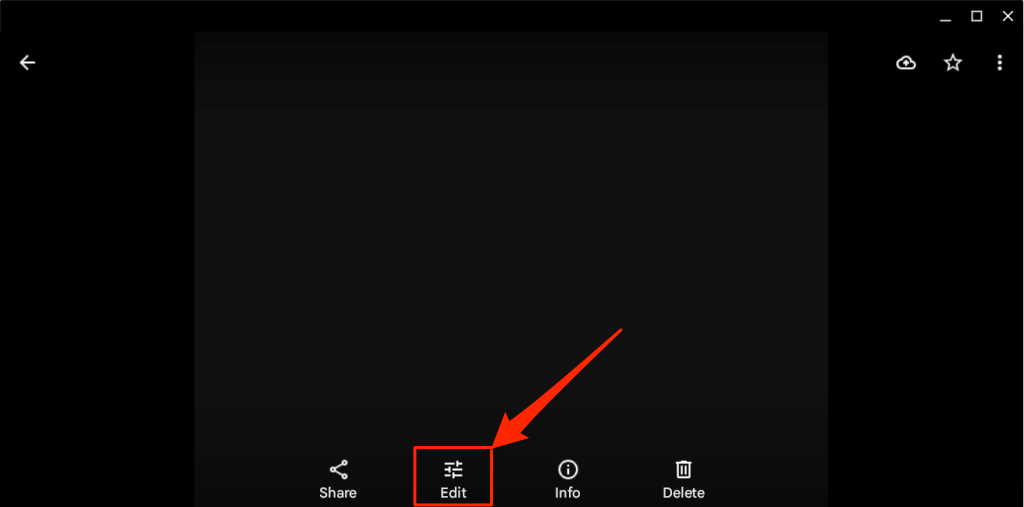
يقدم تطبيق صور Google اقتراحات وتحسينات للتعديل في علامة التبويب الأولى. تحتوي علامة التبويب "الضبط" على أدوات لتعديل سطوع الصورة، وتشبعها، ولون البشرة، والتباين، وما إلى ذلك.
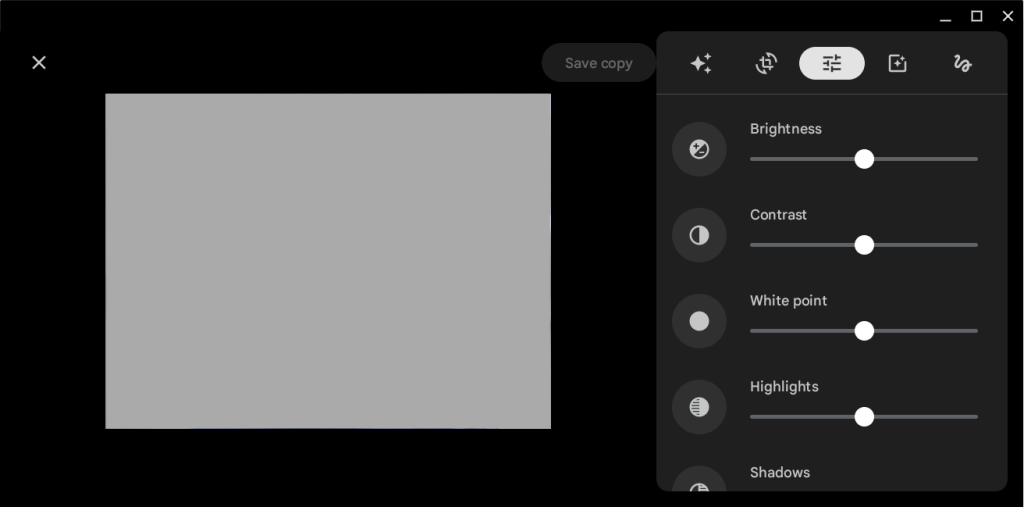
استخدم أدوات "القلم" أو "أداة التمييز" أو "النص" في علامة التبويب "الترميز" لرسم الصور والصور أو التعليق عليها.
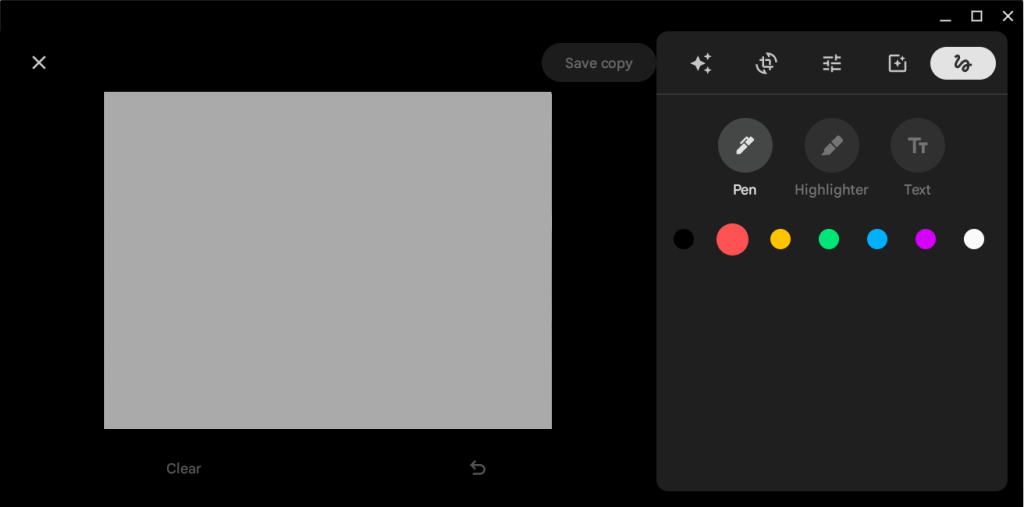
احصل على صور ومقاطع فيديو أفضل
يمكن لهذه التطبيقات تحسين جودة الصور ومقاطع الفيديو الملتقطة من خلال كاميرا جهاز Chromebook. لاحظ أن VSCO وYouCam Perfect وAdobe Lightroom هي في المقام الأول تطبيقات Android مُحسّنة لأجهزة Android. تدعم التطبيقات أيضًا نظام التشغيل ChromeOS، ولكنها قد يتسبب في إبطاء جهاز Chromebook أو تتجمد. أعد تشغيل جهاز Chromebook أو قم بتحديث نظام التشغيل الخاص به إذا كنت تواجه مشكلة في تثبيت هذه التطبيقات أو استخدامها.
.